小编告诉你怎样重装系统win7
分类:U盘教程 发布时间:2017-01-05 10:13:17
系统崩溃等原因都会导致,电脑开不了机,那么电脑开不了机,我们该怎么办?这时候,我们可以选择重装系统,那么电脑开不了机怎样重装系统win7呢? 明显不能直接本地硬盘安装win7系统,电脑没有光驱,就只能U盘安装系统win7了,不过U盘怎样安装系统win7呢?
电脑在使用长了以后就免不了会发生一些问题,如电脑感染顽固病毒木马,杀毒软件查杀不了,安装系统时间长了硬盘里的碎片越来越多,运行的速度越来越慢,出现系统瘫痪不能使用,经常死机等一系列的问题。这个时候如果找不到具体原因,最好的办法就是重装系统。不过怎样重装系统win7呢?来看看。
怎样重装系统win7?首先需要准备的工具与素材:
1. 大小4G左右的u盘一个,用来制作u盘启动盘,对容量有一定的要求,所以大小尽量就大点
下载一个小白一键U盘装系统软件
2.制作U盘启动盘,在此就不详细讲解了,本站有相关制作U盘启动盘教程
这里得给大家提几点需要注意的:
(1).在进行制作u盘启动盘之前,记得对u盘里的重要数据进行备份
(2).要把u盘插在主机箱后置的usb接口,如果是台式机的话(是为了防止数据传输是中断数据)笔记本的话,随意的usb插口都可以
上述一切ok后,开始一键重装系统,来了解怎样重装系统win7的
制作好u盘启动盘后,我们还需要准备一个win7系统镜像包,系统镜像包的后缀为.iso的,下面让我们来看看怎样安装系统win7? 电脑启动不了怎么重装win7?电脑启动不了用u盘怎样安装win7系统的?
1.到网上载个win7系统镜像包,不能直接下载到u盘,我们先载在本地磁盘,然后在复制到u盘,win7系统镜像包如下图所示:

怎样重装系统win7界面1
2.接着根据下面图文所示的进行操作:
(1).右键单击系统镜像文件,鼠标选择到“复制”,如下图所示:

怎样重装系统win7界面2
(2).打开u盘里的GHO文件夹,在空白处选择到“粘贴”,由于这个镜像包比较大,复制的时候时间估计会长点吗,请大家耐心等待,
3.ok,上面步骤都好了只好,我们重启电脑,找到属于自己电脑的快捷键(可以参考下表快速的找到自己电脑的快捷键),然后按下该快捷键,会弹出一个窗口,我们只要选择跟usb有关或者是u盘的品牌名称的选项,然后按下回车键就可以进入到小白一键U盘界面了。
4.下表是:不同型号的电脑所拥有的快捷键
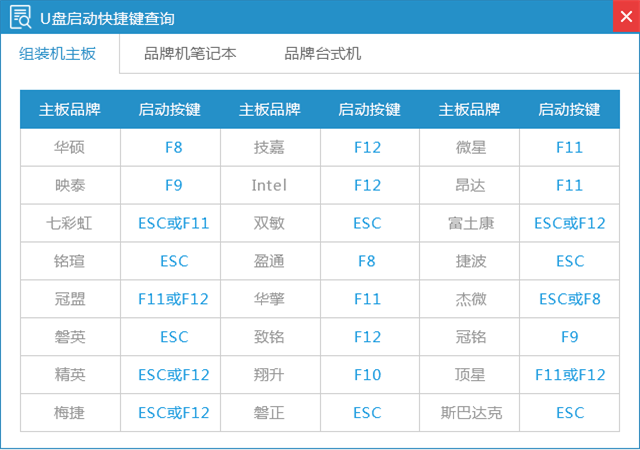
怎样重装系统win7界面3
5.通过快捷键,进入pe系统,进行一键重装系统
(1) 进入小白一键U主菜单后,通过键盘上的方向键选择“ 【01 运行 小白系统 WinPEx64正式版”,按下回车键,如下图所示的界面:
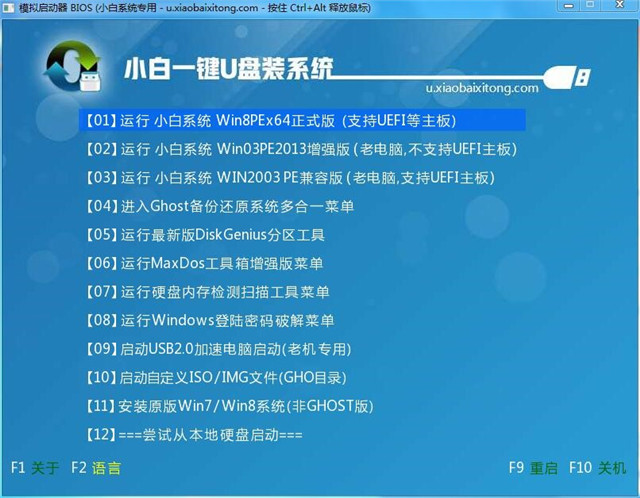
怎样重装系统win7界面4
(2)上述(1)步骤完成后,我们会看到界面进入到win2003pe系统,这边基本上都会自行的运行一键装机的, 但也会出现没有自行运行的情况,我们只需自己手动的进行操作,只要双击桌面上的工具,无需担心是否中途出现了什么错误 就好了
(3)一般(2)后,该软件就会自动的识别查找到我们先前准备的iso镜像文件,并能自动的提取里面的GHO文件。完成后,会弹出一个提示框,我们只要单击”确定“就可以了

怎样重装系统win7界面5
(4)如下图所示,我们只需在弹出的提示框里,点击“确定”就好了

怎样重装系统win7界面6
(5)步骤(4)后,此时我们无需作任何操作,只需要耐心的等待就好了,如下图所示:
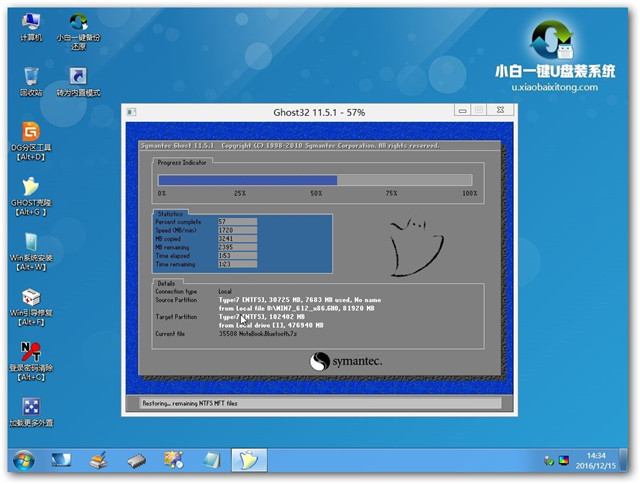
怎样重装系统win7界面7
(6)上图所示的进度条完成后,会弹出一个提示框,问是否要重启电脑,我们只需要点击”是(y)“就好了。然后就会重启电脑,重启的时候我们要把u盘从电脑的usb接口上拔出,下面电脑会自动安装系统,直到进入电脑的桌面,之后就代表系统安装完成了
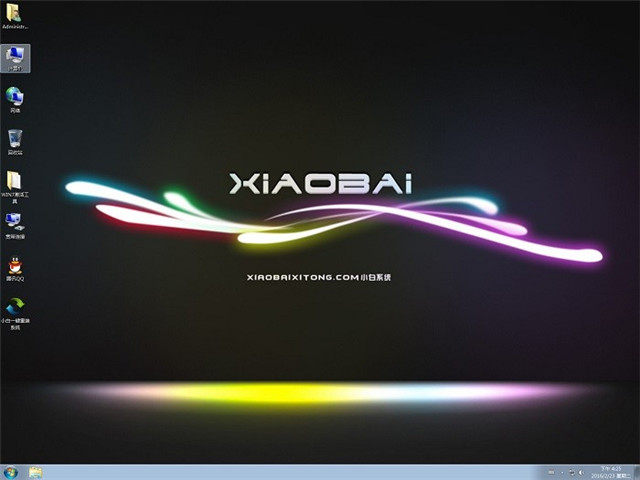
怎样重装系统win7界面8
以上就是相关怎样重装系统win7的全部文章内容了,U盘因为体积小,携带方便的优势,让U盘安装系统的方式成为了主流的安装方式。当然如果你不喜欢这种方法的话,本站还有其他的安装win7系统方式提供给你参考。






 立即下载
立即下载










 魔法猪一健重装系统win10
魔法猪一健重装系统win10
 装机吧重装系统win10
装机吧重装系统win10
 系统之家一键重装
系统之家一键重装
 小白重装win10
小白重装win10
 杜特门窗管家 v1.2.31 官方版 - 专业的门窗管理工具,提升您的家居安全
杜特门窗管家 v1.2.31 官方版 - 专业的门窗管理工具,提升您的家居安全 免费下载DreamPlan(房屋设计软件) v6.80,打造梦想家园
免费下载DreamPlan(房屋设计软件) v6.80,打造梦想家园 全新升级!门窗天使 v2021官方版,保护您的家居安全
全新升级!门窗天使 v2021官方版,保护您的家居安全 创想3D家居设计 v2.0.0全新升级版,打造您的梦想家居
创想3D家居设计 v2.0.0全新升级版,打造您的梦想家居 全新升级!三维家3D云设计软件v2.2.0,打造您的梦想家园!
全新升级!三维家3D云设计软件v2.2.0,打造您的梦想家园! 全新升级!Sweet Home 3D官方版v7.0.2,打造梦想家园的室内装潢设计软件
全新升级!Sweet Home 3D官方版v7.0.2,打造梦想家园的室内装潢设计软件 优化后的标题
优化后的标题 最新版躺平设
最新版躺平设 每平每屋设计
每平每屋设计 [pCon planne
[pCon planne Ehome室内设
Ehome室内设 家居设计软件
家居设计软件 微信公众号
微信公众号

 抖音号
抖音号

 联系我们
联系我们
 常见问题
常见问题



